
Tabla de contenido:
- Autor John Day [email protected].
- Public 2024-01-30 08:43.
- Última modificación 2025-01-23 14:40.

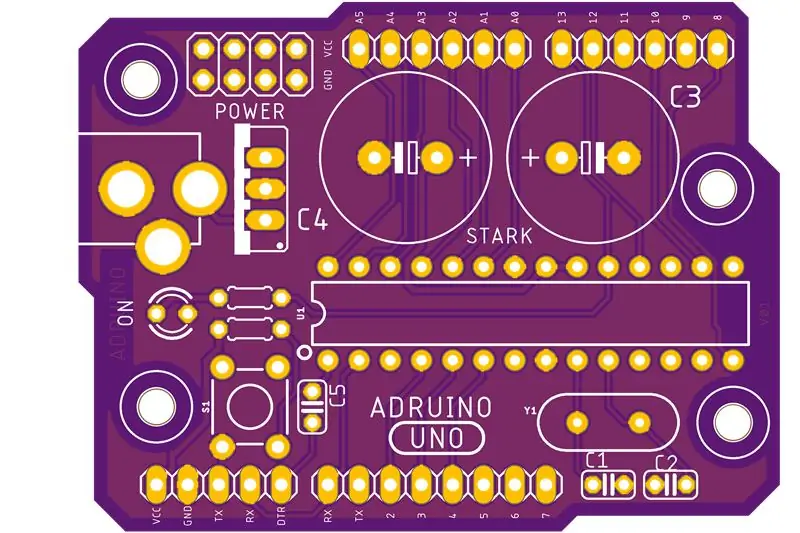

Hola, En este instructivo te voy a enseñar cómo hice mi propio PCB, mi nombre es Adrian, así que lo llamé Adruino… Adr… uino… (?) ¿Lo entendiste? ja ja
Está bien. Necesito amigos.
Paso 1: Primero que nada
Estoy usando eagle pero puedes usar el software que más te guste, para hacer esta PCB en particular tuve que descargar algunas bibliotecas como las del regulador de voltaje 7805 y otras para el chip Arduino principal.
Biblioteca Spakfun
github.com/sparkfun/SparkFun-Eagle-Librari…
Arduino
github.com/cyberlink1/Arduino-Eagle-Cad-Li…
Solo necesita descargarlos y luego mover los archivos a la carpeta de la biblioteca, reiniciar el software eagle y los nuevos componentes estarán allí.
Paso 2: agregue los componentes y las conexiones
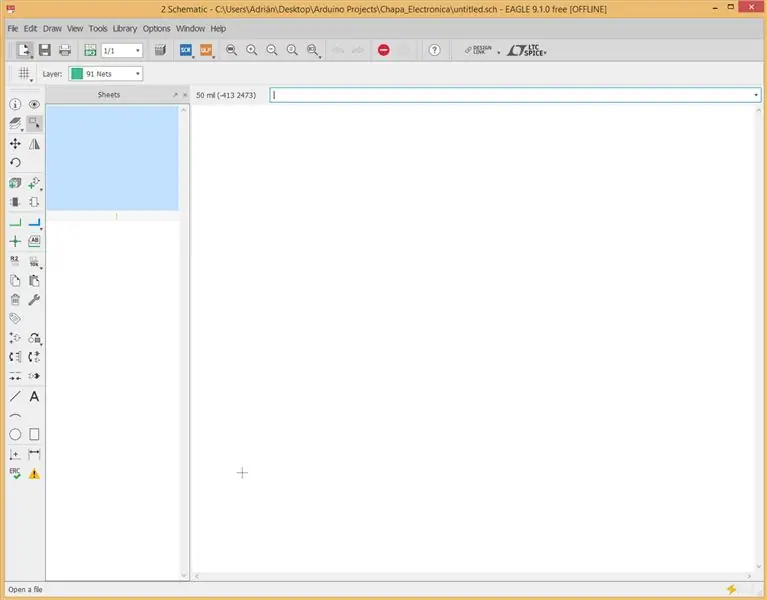
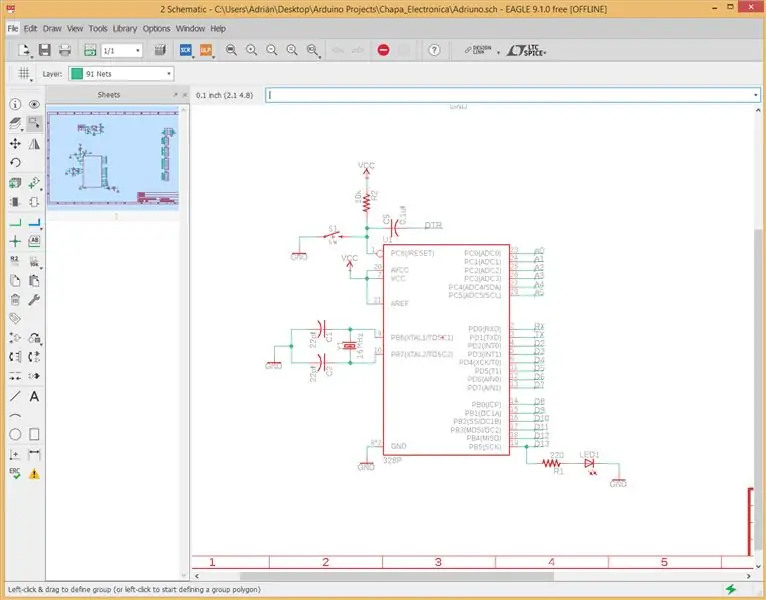
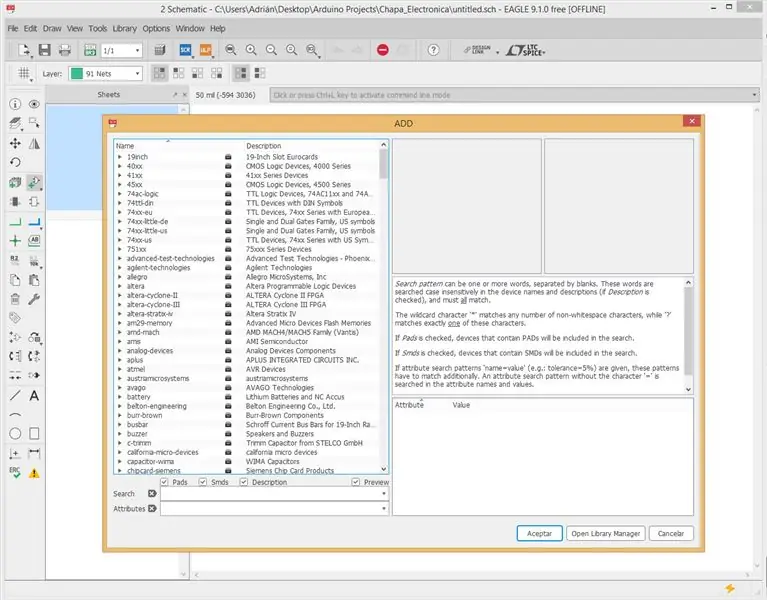
Entonces debe hacer clic en agregar y luego buscar cada componente, si escribe el nombre puede que no aparezca pero puede buscar manualmente, solo asegúrese de agregar el componente PTH correcto y el que se ajuste, hay muchas opciones, el La principal diferencia será la distancia entre los pines.
Si comete un error, no hay mucho problema … Hice uno en los condensadores del oscilador, todavía encajan pero se ven feos:(Los componentes que necesitarás serán:
-ATMEGA328P x1
-16MHz cristal oscilador x1
- Condensador de 22 pf x2
Condensador de -0.1uf x1
-10 uf condensador x2
-Conector de alimentación x1
-L7805 x1
-Pulsar botón x1
-10Kohm resistor x1
Resistencia de -220ohm x1
-LED de 3 mm
-Conector de 5 pines x1
-Conector de 6 pines x2
-Conector de 8 pines x1
Conector de -4x2 pines x1
Una vez que los agregue todos, puede comenzar a conectarlos así, ASEGÚRESE DE NOMBRAR LAS SEÑALES DE LA MISMA
Como GND, VCC, A0, A1 … etc.
De esta manera, puede hacer que el esquema se vea como un diagrama de bloques, las conexiones estarán allí cuando cambie la vista a PCB.
Paso 3: cambiar a tablero
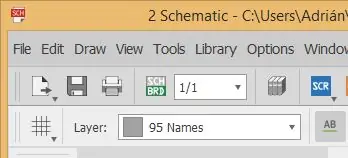
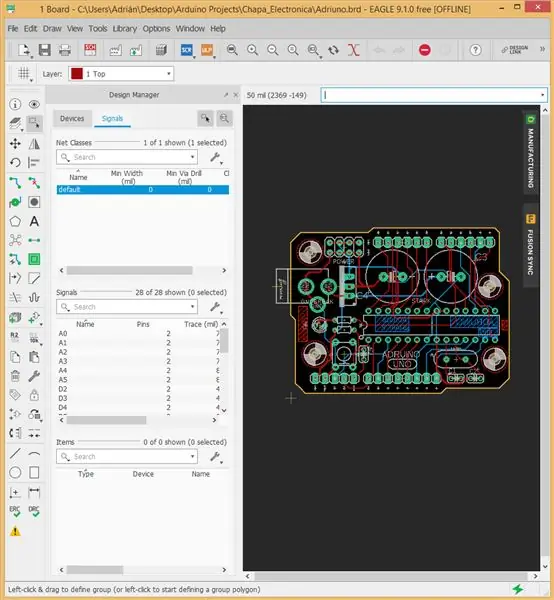
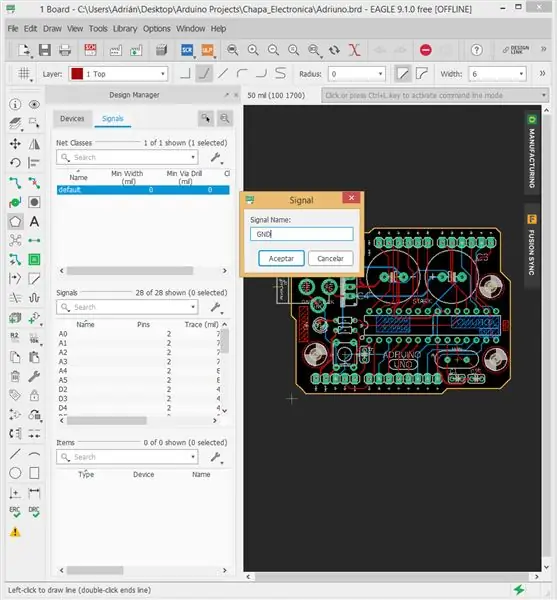
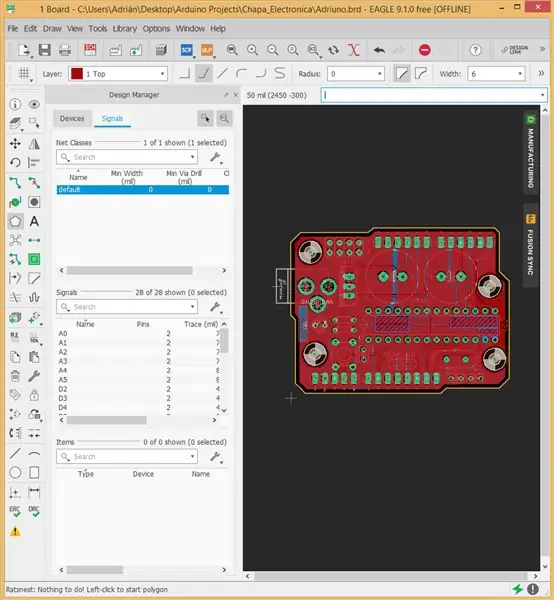
Cuando empieces, todos los componentes estarán fuera del perímetro del tablero, puedes moverlos uno a uno el lugar que creas que es el mejor, donde las trazas son más cortas y más importantes, sin ningún cruce de trazas, es más fácil para hacer un PCB de doble cara, en este caso lo hice así, para poder hacer el PCB más pequeño.
Luego, puede comenzar a hacer las conexiones con la herramienta de seguimiento, pero si tiene dificultades, siempre puede usar la salida automática, esta no es la mejor opción, pero hará el trabajo.
Si decide utilizar esta herramienta, solo necesita volver a verificar las conexiones, trate de evitar las líneas de 90º tanto como pueda.
Luego, si lo desea, puede hacer que el Ratsnest llene todo el espacio vacío.
Por lo general, este espacio vacío se llena con señal GND.
Para la parte superior, debes asegurarte de seleccionar la capa superior en la esquina superior izquierda, luego usa la herramienta de polígono y dibuja el exterior del PCB, luego haz clic en "Ratsnest" y luego terminarás con algo como la última imagen.
Puedes hacer el mismo proceso para la parte inferior.
Paso 4: exportar los archivos
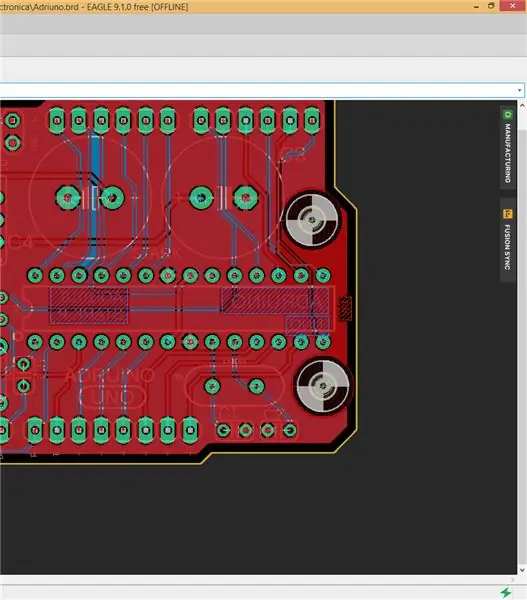
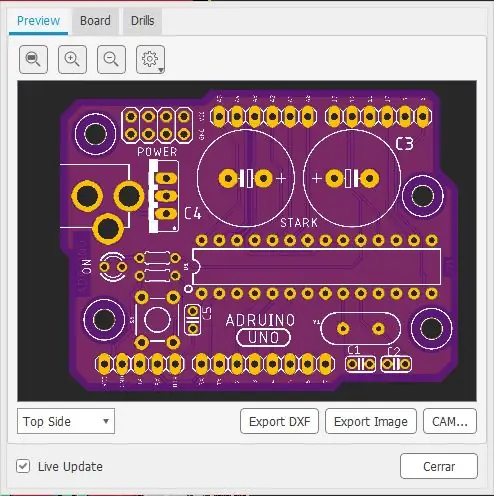
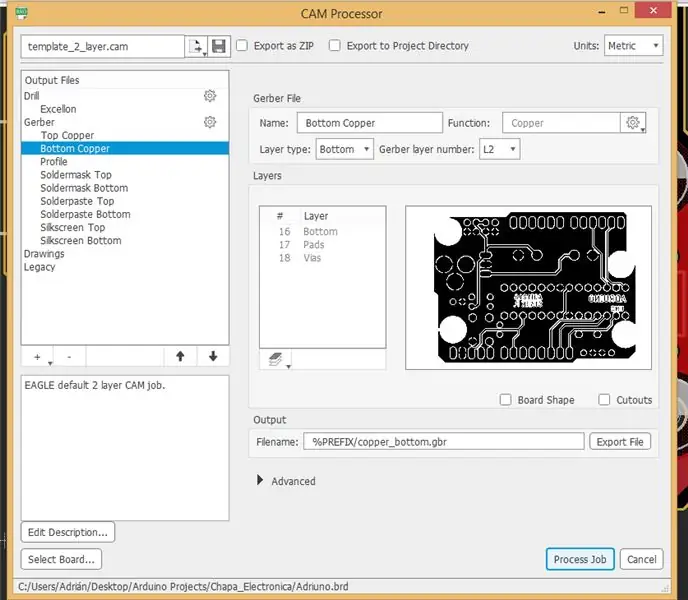
Haga clic en la opción de fabricación
Luego genere el archivo CAM
aparecerá otra ventana, asegúrese de seleccionar la opción "Exportar como zip" y luego haga clic en "Procesar trabajo"
Se generará una nueva carpeta en la ubicación que elija.
Paso 5: Osh Park
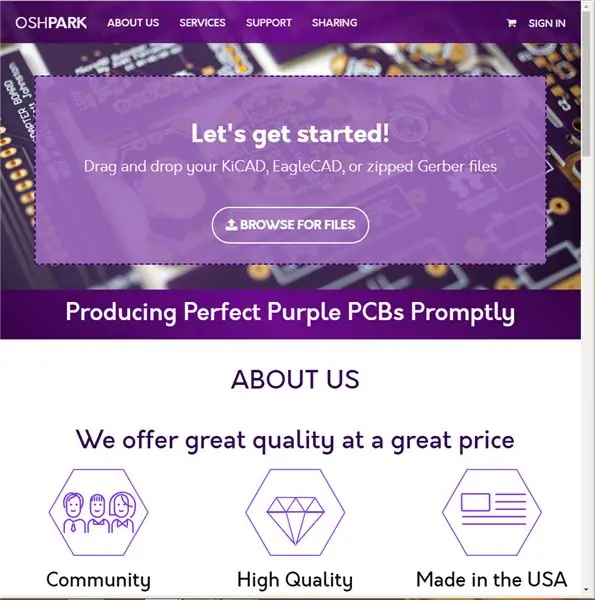
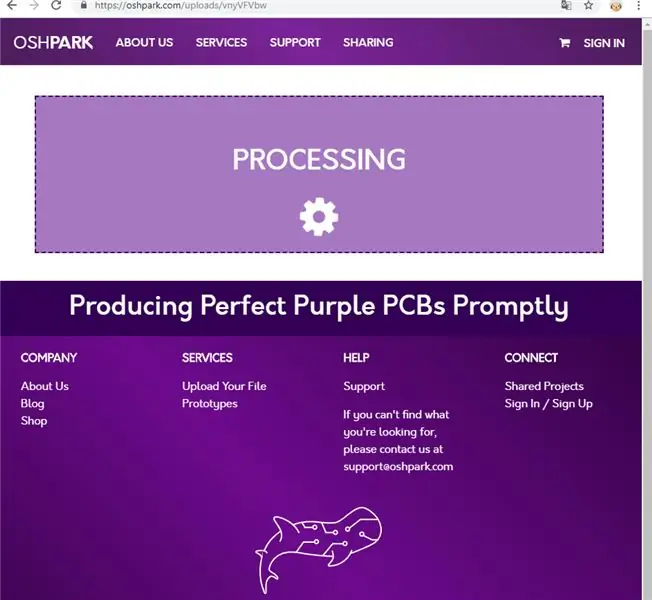
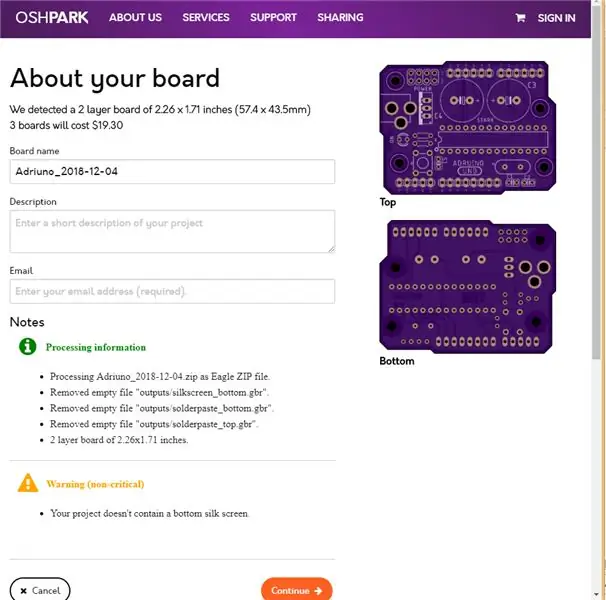
El último paso es pedir los PCB, hice los míos con Osh Pak, son muy bonitos, me encanta el color.
Solo tiene que tomar el archivo.zip y colocarlo en su página web, luego es solo cuestión de seguir los siguientes pasos simples, asegurarse de que todos los archivos de perforación estén allí y luego … pagar.
Dependiendo de la cantidad de PCB que pida será el precio y el tiempo de espera, para mí fueron aproximadamente 2 semanas, pero estoy en México, por lo que es más tiempo de envío.
¡Y ya está!
¡Hazme saber si tienes alguna pregunta! Estaré feliz de responder.
Recomendado:
Fabricación de PCB DIY para LED RGB: 17 pasos

Fabricación de PCB DIY para LED RGB: Hice PCB DIY en casa para LED RGB. Mire este video para una mejor explicación
¡DIY PCB de luz de anillo LED para microscopios !: 6 pasos (con imágenes)

¡DIY PCB con anillo de luz LED para microscopios !: ¡He vuelto y esta vez pongo a prueba mis habilidades de diseño de placas! En este instructivo, les muestro cómo diseñé mi propio anillo de luz para microscopio y algunos desafíos que encontré en el camino. Compré un segundo microscopio para uso electrónico y
Trazador en serie Adruino: 5 pasos (con imágenes)

Trazador en serie Adruino: la función Trazador en serie de Arduino se ha agregado al IDE de Arduino, lo que le permite graficar de forma nativa datos en serie desde su Arduino a su computadora en tiempo real. Si está cansado de ver los datos de entrada del sensor analógico de su Arduino en su pantalla
PCB de altavoz Bluetooth DIY: 4 pasos (con imágenes)

PCB de altavoz Bluetooth de bricolaje: en este instructivo, intentaré mostrarte cómo hacer un altavoz Bluetooth a partir de una placa PCB antigua. Tenía un altavoz Sony srs-xb30 roto de un amigo. La caja se rompió pero pude salvar los altavoces y las partes electrónicas. Tuve que hacer un nuevo caso
Diseño de PCB con pasos simples y sencillos: 30 pasos (con imágenes)

Diseño de PCB con pasos simples y sencillos: HOLA AMIGOS Es un tutorial muy útil y fácil para aquellos que desean aprender el diseño de PCB
